Dicas de GoPro
- 1. Editar GoPro+
- 2. Outras dicas e truques+
Top 4 Aplicativos para Converter WebM em MP4 no Android
Por Santos • 2025-10-23 18:45:05 • Soluções comprovadas
Os celulares Android estão por todo o lado e vão continuar por um longo tempo. O que os torna tão populares são os recursos, acessibilidade e facilidade de uso. Portanto, quando se trata de converter um vídeo de WebM para MP4, o download de aplicativos para Android pode tornar esse processo menos tedioso. No entanto, você precisa ter cuidado ao escolher o melhor aplicativo de conversor. O aplicativo deve ser fácil de usar, intuitivo, deve suportar vários formatos, ter poucos ou nenhuns anúncios, etc. Mais adiante neste artigo estão alguns dos principais aplicativos Android para converter seus vídeos.
- Parte 1. Top 4 Aplicativos para Converter WebM para MP4 no Android
- Parte 2. Método Fácil e Rápido para Converter WebM para MP4
Parte 1. Top 4 Aplicativos para Converter WebM para MP4 no Android
1.Video Converter Compressor
URL: https://play.google.com/store/apps/details?id=com.inverseai.video_converter
Avaliado em 4,5 na Play Store, este aplicativo compressor de vídeo é um conversor de lote, convertendo mais de uma imagem/vídeo por vez. Este aplicativo afirma ser o conversor e compressor de vídeo mais rápido do mercado, suportando todos os tipos de formatos de vídeo - MP4, MPEG, MP3 e muitos mais. Você também pode alterar a taxa de quadros e a resolução e converter seus arquivos de vídeo em formatos de áudio como MP3, WAV, etc. Este aplicativo também permite editar, como aparar, cortar e mesclar vídeos.
Prós
● Permite personalização
● Suporta uma grande variedade de formatos
● Conversões de vídeo de alta qualidade
● Excelente suporte ao cliente
Contras
● Tem compras no aplicativo
● Muitos pop-ups de anúncios
● Não tem uma boa interface

2. Video Converter Android
URL: https://play.google.com/store/apps/details?id=com.AndroidA.MediaConverter&hl=en
Este aplicativo foi baixado na Playstore mais de 5 milhões de vezes e é considerado uma das ferramentas mais eficazes que você pode encontrar. Ele ajuda você a desfrutar de vários tipos de vídeos vindos de diferentes fontes. Ele tem uma classificação de 3,6 na Playstore. Este aplicativo contém anúncios. Pode converter WebM para MP4 no Android e promete manter a qualidade do vídeo original.
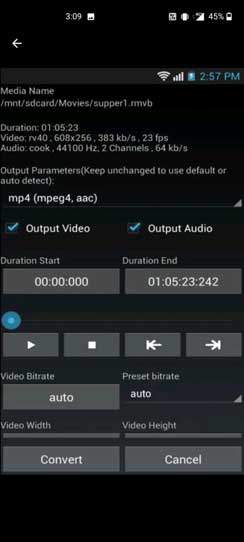
Prós
● Gratuito
● Suporta vários formatos
Contras
● Força você a baixar a versão premium
● Contém anúncios
● Não suporta Android 10
Etapas:
1.Baixar e instalar
2.Selecione navegar e escolha os arquivos para conversão
3. No canto superior direito, você tem a opção de “Selecionar tudo”
4. Selecione converter
5. Escolha o destino e pressione iniciar
3. Media Converter
URL: https://play.google.com/store/apps/details?id=roman10.media.converter&hl=en
Avaliado em 3,9 na Playstore, este conversor de mídia gratuito converte todos os tipos de formatos de mídia como WebM para MP4, etc. A personalização é permitida, onde você pode editar ou cortar. Ele pode facilmente converter WebM para MP4 em poucos minutos.
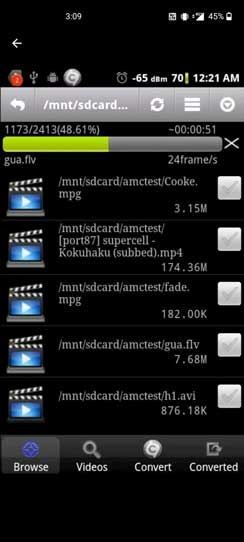
Prós
● Atualizações recentes para conformidade com Android 8.0
● É usado FFmpeg
Contras
● A IU é muito confusa
● Falha com frequência
As etapas para converter são as seguintes:
1.Baixar e instalar
2. Escolha os arquivos WebM
3. Altere os parâmetros ou resolução
4. Clique em converter
4. APKPure App
URL: https://apkpure.com/convert-WebM-to-MP4/smartmusic.convert.WebM.to.MP4.WebMtoMP4converter
Este conversor de WebM para MP4 não requer nenhuma conexão com a Internet. Vários arquivos podem ser convertidos em uma única vez e são suportados por todos os dispositivos. Após a conversão, os arquivos são salvos na pasta do seu telefone.
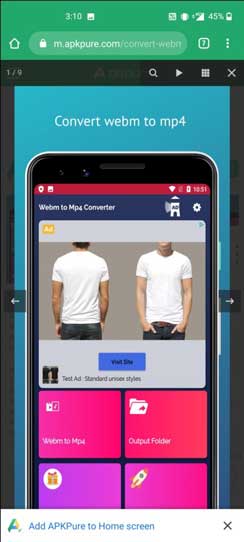
Prós
● Não requer Internet
● Conversões em lote são permitidas
Contras
● Muitos anúncios
● IU confusa
Passos para converter:
1.Selecione os arquivos WebM que deseja converter
2. Clique em converter
3. Os arquivos são salvos na pasta do seu dispositivo
Parte 2. Método Fácil e Rápido para Converter WebM para MP4
O Wondershare UniConverter (originalmente Wondershare Video Converter Ultimate) tem uma opção gratuita com infinitas possibilidades. É um conversor de vídeo completo para qualquer arquivo de mídia, permitindo personalização avançada. A simplicidade de sua interface é o que se destaca mais e o torna fácil de usar. O Wondershare UniConverter é rápido e, uma vez instalado, pode ser usado para várias funcionalidades. Você pode converter facilmente WebM em MP4 sem complicações e de forma eficiente.
Wondershare UniConverter
-
Converta formatos de áudio/vídeo para mais de 1000 formatos de vídeo, como MP4, MOV, AVI, etc.
-
Velocidade de conversão 30 vezes mais rápida do que qualquer conversor convencional
-
Edite os arquivos de vídeo com aparar, cortar, mesclar, adicionar legendas, etc.
-
Grave vídeos em DVD com modelos de menu gratuitos e personalizados
-
Baixe ou grave vídeos de mais de 10.000 sites de compartilhamento de vídeo
-
A tecnologia APEXTRANS, líder da indústria, converte vídeos sem perda de qualidade
-
A caixa de ferramentas versátil combina editor de metadados de vídeo, criador de GIF, compressor de vídeo e gravador de tela
Etapas para converter WebM para MP4 usando este programa fácil
Etapa 1 Iniciar e adicionar os arquivos.
Inicie o Wondershare UniConverter no seu PC. Clique em Adicionar Arquivos e navegue até os arquivos desejados ou arraste e solte os arquivos diretamente no programa.
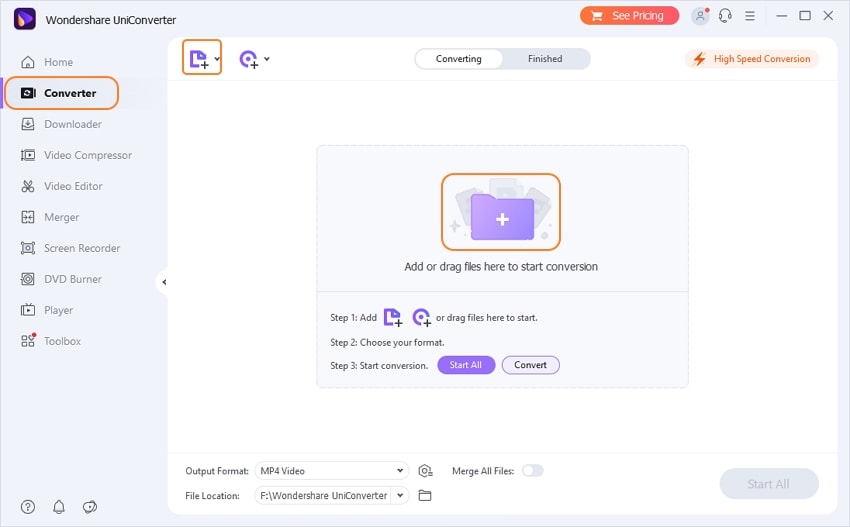
Etapa 2 Escolher o Formato de Saída.
Quando todos os arquivos WebM desejados forem adicionados, especifique que MP4 é seu formato preferido, escolhendo-o na lista suspensa de formatos de saída. Você também pode personalizar o formato de saída clicando no botão criar.
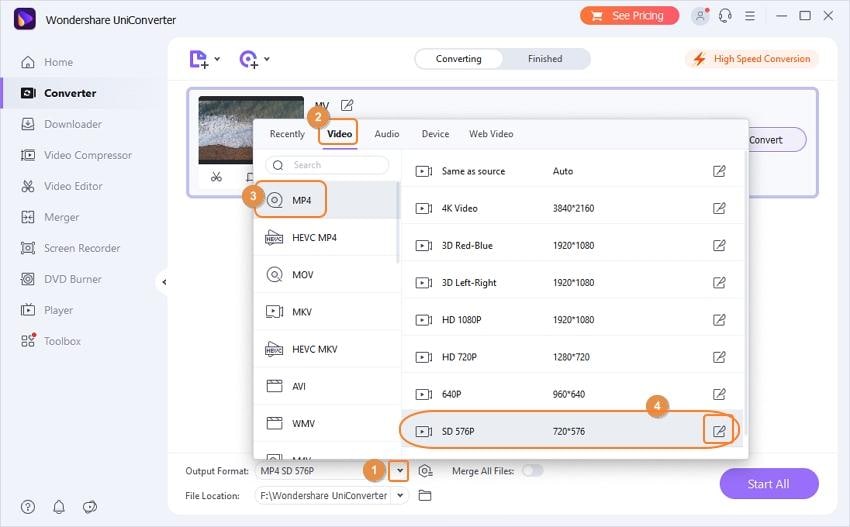
Etapa 3 Personalizar o vídeo
Você também pode clicar em um dos ícones de edição, sob a miniatura do vídeo, para recortar, aparar, adicionar legendas e até adicionar efeitos.
Etapa 4 Iniciar a conversão.
Quando estiver pronto com o formato de saída, selecione Converter. Você pode encontrar os arquivos finalizados na parte inferior da interface principal, clicando no ícone Localização do arquivo.
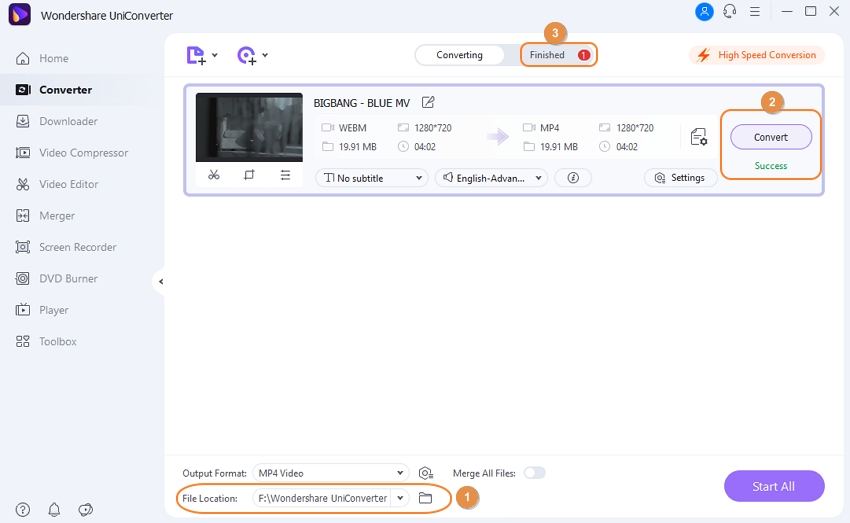
Conclusão
Os aplicativos de conversão mencionados acima necessitam de instalação. Ao baixar um aplicativo do Google, você pode fazer o que precisa, embora a maioria desses aplicativos exija uma certa compressão técnica sobre o processo. Quando se trata de converter arquivos WebM em MP4, os aplicativos Android são definitivamente muito úteis, mas tudo pode ficar confuso devido ao pequeno tamanho da tela.
Por outro lado, o Wondershare UniConverter tem uma interface de usuário intuitiva. As diretrizes apresentadas neste artigo vão guiar você durante todo o processo de conversão, desde abrir o programa até finalizar o processo. A interface deste software é limpa e muito elegante, fazendo com que o usuário passe mais tempo explorando.
A sua caixa de ferramentas completa
 Converta em lote MOV para MP4, AVI, 3GP e vice-versa facilmente.
Converta em lote MOV para MP4, AVI, 3GP e vice-versa facilmente. 


Santos
staff Editor